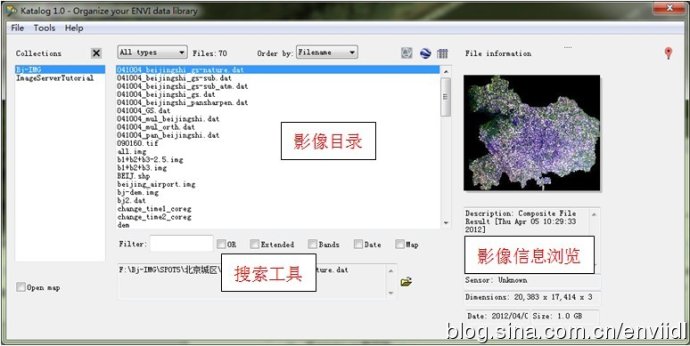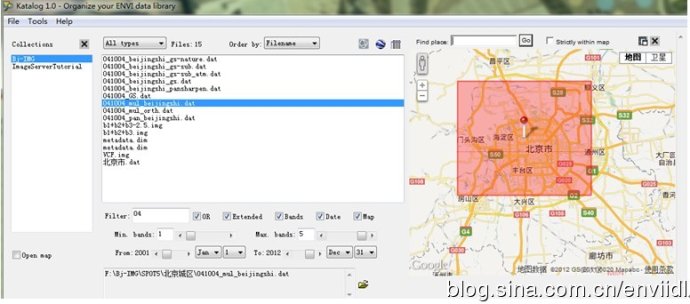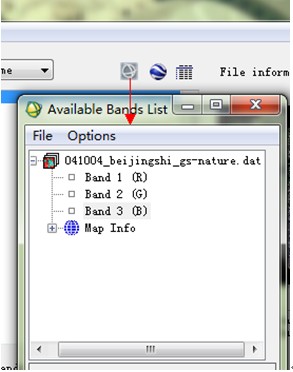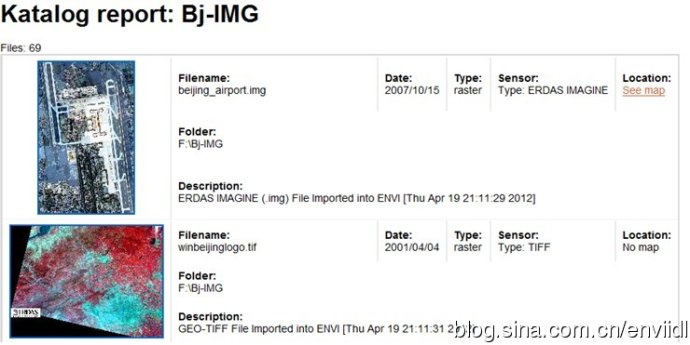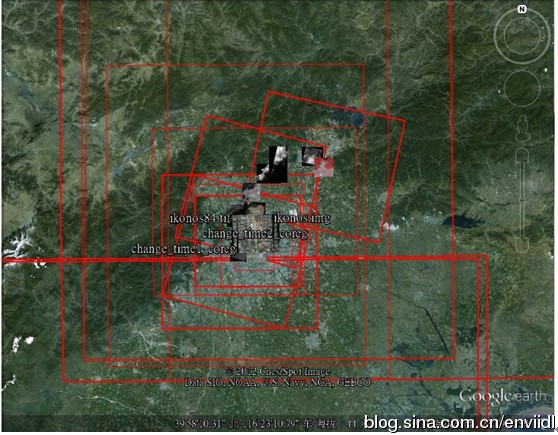ENVI下的海量影像编目与管理工具-Katalog-更新V2.0
分享
随着影像数据量的增加,带来了影像查找和浏览的困难。解决方法之一就是对海量遥感影像进行编目管理。这里就有一个免费的ENVI扩展工具katalog,可以帮助我们管理电脑上的影像数据。Katalog主要包括一下功能:
- 对本机卫星影像和其它地理数据进行编目
- 支持ENVI所支持的影像格式
- 提取和编目元数据信息
- 生成缩略图、外轮廓线等
- 提供多种搜索功能
- 创建HTML格式的报表
- 创建KML和Shapefile 的footprints
- 创建CSV 格式的报表.
- 可以与Esri软件整合
- 方便与Google Earth关联
相信这个katalog工具能提高我们的工作效率。
1. 工具下载和安装
下载地址v1.0: http://vdisk.weibo.com/s/oMB6Z
下载地址v1.5:http://vdisk.weibo.com/s/oYM0D
下载地址 V2.0:http://pan.baidu.com/s/1i3j4rQ1
安装方法:
1) 将katalog.zip解压缩;
2) 将"katalog.sav"文件和"katalog"文件夹拷贝到ENVI安装目录下的"…\save_add"文件夹里。
3) 启动ENVI,就会看到File-> katalog菜单。
注:1、如果是ENVI5.0版本,需要拷贝"katalog_envi5extension.sav"文件到 "..\extensions" 文件夹中。
2、推荐安装Google Picasa软件(http://picasa.google.com)。可以增强katalog工具工具的搜索和管理缩略图的能力。
我们就可以一起体验katalog工具的功能了。
2. 工具的基本使用
1) 启动File-> katalog,第一次使用会提示你是否扫描本地文件夹,你选择一个包括影像文件的文件夹。
注:目前不支持中文文件夹
2) 根据你文件夹中的文件数量,扫描时间会不一样。扫描完成后出现如下界面。
图1 katalog界面
3) 包括一个搜索工具,可根据文件名、扩展名、波段数、日期、坐标等方式,如下图所示。
图2 影像搜索
4) 从界面上就可以选择一些功能了,比如在列表中单击一个文件,可以在右边看到该影像的缩略图,右下角是该影像文件的基本信息。
图3 影像基本信息和缩略图
5) 在右上角可以看到一排影像打开工具,包括在ENVI和Google Earth。
图4 在ENVI中打开图像
如果想扫描其它文件夹,可选择File->Scale folder。每次扫描结果都会在”…\save_add\katalog\collections”中形成相应的工程文件和文件夹。可以通过File->Open collection file打开之前的影像编目文件。
3. 工具的其他功能
在katalog面板中,勾上Open Map,可以看到影像在地图中的位置。
图5 地图中浏览影像位置
选择Tool->View all table reports[HTML],可以看到网页形式的报表。可以点击流程缩略图、在地图上定位等操作。
图6网页格式的报表
Tool->View all footprints[KML],可以在Google Earth中看到所有影像的footprints
图7 Google Earth中浏览footprints
更多体验,请免费下载安装。
文章来源:http://blog.sina.com.cn/s/blog_764b1e9d0100yzwv.html
- 对本机卫星影像和其它地理数据进行编目
- 支持ENVI所支持的影像格式
- 提取和编目元数据信息
- 生成缩略图、外轮廓线等
- 提供多种搜索功能
- 创建HTML格式的报表
- 创建KML和Shapefile 的footprints
- 创建CSV 格式的报表.
- 可以与Esri软件整合
- 方便与Google Earth关联
相信这个katalog工具能提高我们的工作效率。
1. 工具下载和安装
下载地址v1.0: http://vdisk.weibo.com/s/oMB6Z
下载地址v1.5:http://vdisk.weibo.com/s/oYM0D
下载地址 V2.0:http://pan.baidu.com/s/1i3j4rQ1
安装方法:
1) 将katalog.zip解压缩;
2) 将"katalog.sav"文件和"katalog"文件夹拷贝到ENVI安装目录下的"…\save_add"文件夹里。
3) 启动ENVI,就会看到File-> katalog菜单。
注:1、如果是ENVI5.0版本,需要拷贝"katalog_envi5extension.sav"文件到 "..\extensions" 文件夹中。
2、推荐安装Google Picasa软件(http://picasa.google.com)。可以增强katalog工具工具的搜索和管理缩略图的能力。
我们就可以一起体验katalog工具的功能了。
2. 工具的基本使用
1) 启动File-> katalog,第一次使用会提示你是否扫描本地文件夹,你选择一个包括影像文件的文件夹。
注:目前不支持中文文件夹
2) 根据你文件夹中的文件数量,扫描时间会不一样。扫描完成后出现如下界面。
图1 katalog界面
3) 包括一个搜索工具,可根据文件名、扩展名、波段数、日期、坐标等方式,如下图所示。
图2 影像搜索
4) 从界面上就可以选择一些功能了,比如在列表中单击一个文件,可以在右边看到该影像的缩略图,右下角是该影像文件的基本信息。
图3 影像基本信息和缩略图
5) 在右上角可以看到一排影像打开工具,包括在ENVI和Google Earth。
图4 在ENVI中打开图像
如果想扫描其它文件夹,可选择File->Scale folder。每次扫描结果都会在”…\save_add\katalog\collections”中形成相应的工程文件和文件夹。可以通过File->Open collection file打开之前的影像编目文件。
3. 工具的其他功能
在katalog面板中,勾上Open Map,可以看到影像在地图中的位置。
图5 地图中浏览影像位置
选择Tool->View all table reports[HTML],可以看到网页形式的报表。可以点击流程缩略图、在地图上定位等操作。
图6网页格式的报表
Tool->View all footprints[KML],可以在Google Earth中看到所有影像的footprints
图7 Google Earth中浏览footprints
更多体验,请免费下载安装。
文章来源:http://blog.sina.com.cn/s/blog_764b1e9d0100yzwv.html